不能复制粘贴如何办_win10电脑为何复制后不能粘贴
你们在操作电脑的时候,常常会遇到不能复制粘贴文字的处境。如果遇到win10系统不能复制粘贴文字的问题应该怎么解决呢?对于电脑水平属于小白的用户来说一般不了解win10系统不能复制粘贴文字到底该如何解决?其实很容易只需要可以使用“Ctrl+shift+Esc”快捷组合键打开任务管理器。在进程中找到并结束“Explorer.exe”进程,点击任务管理器菜单栏的"文件"-“新建任务”,今天主编就给大家全面教程一下相关win10系统不能复制粘贴文字的解决方法:
1:出现这样的处境,多半重启电脑就能处理。

1:如果不方便重启,则需要查看下有没有程序干扰剪切板,如金山,这时可以退出该程序然后尝试复制粘贴操作。如果系统托盘有许多程序在后台运行也一并退出。
1:可以使用“Ctrl+shift+Esc”快捷组合键打开任务管理器。
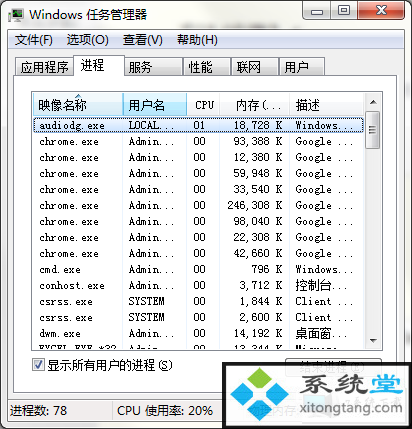
2:在进程中找到并结束“Explorer.exe”进程。
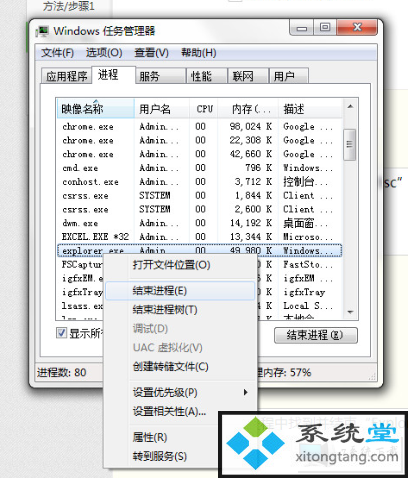
3:点击任务管理器菜单栏的"文件"-“新建任务”。
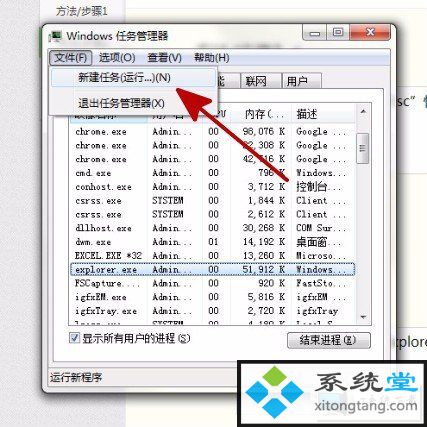
4:新建“Explorer.exe”进程运行,来测试处理问题。
1:如果遇上不管怎么重启,老是不能复制粘贴的处境,则查看“C:winsystem32”文件夹里看有没有“clip”文件夹。如果没有,新建一个直接。
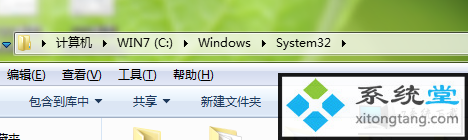
系统下载推荐
本站发布的系统与软件仅为个人学习测试使用,不得用于任何商业用途,否则后果自负,请支持购买微软正版软件!
Copyright @ 2022 win10 64位系统版权所有